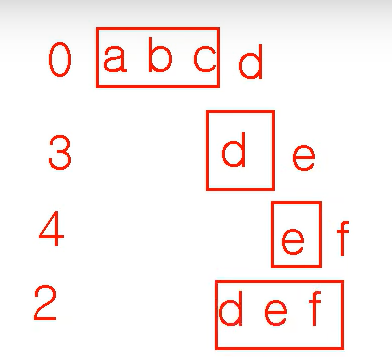백업의 종류 이론
목차
- 데이터 백업
- 데이터 백업이란?
- 데이터 백업의 종류
- tar를 이용한 백업 및 복구
- tar를 이용한 백업, 복구
- dump와 restore를 이용한 백업 및 복구
- dump를 이용한 백업
- restore를 이용한 복구
- dd를 이용한 백업 및 복구
- dd를 이용한 백업, 복구
- 따라학IT
- 다양한 명령어로 백업 및 복구해보기
데이터 백업 - 데이터 백업이란?
데이터 백업과 복구의 개념
-
언제 발생할 지 모르는 사고를 대비해 반드시 해야할 것이 '백업'
-
기존의 폴더 또는 파일을 다른 안전한 장소에 보관하는 것
-
Windows Server에서는 자체적으로 백업 기능을 제공
-
백업은 별도의 하드디스크나 다른 컴퓨터의 공유 폴더에 하는 것이 필수
-
최근에는 서버와 멀리 떨어진 원격지에도 백업(클라우드)
-
복구는 삭제된 일부 폴더만 복구할 수도 있고, 볼륨 전체를 복구할 수도 있다.
데이터 백업 - 백업의 종류
모든 데이터를 백업하는
전체 백업(백업의 방식)
전체 백업
-
데이터 전체를 백업하는 것
-
시간이 오래 걸리고 백업할 때마다
중복된 데이터도 백업하기 때문에디스크 공간이 많이 필요 -
가장 최근에 전체 백업을 복구하면 가장 최근의 데이터로 복구됨
-
중복이 많으면 많을수록 안전..
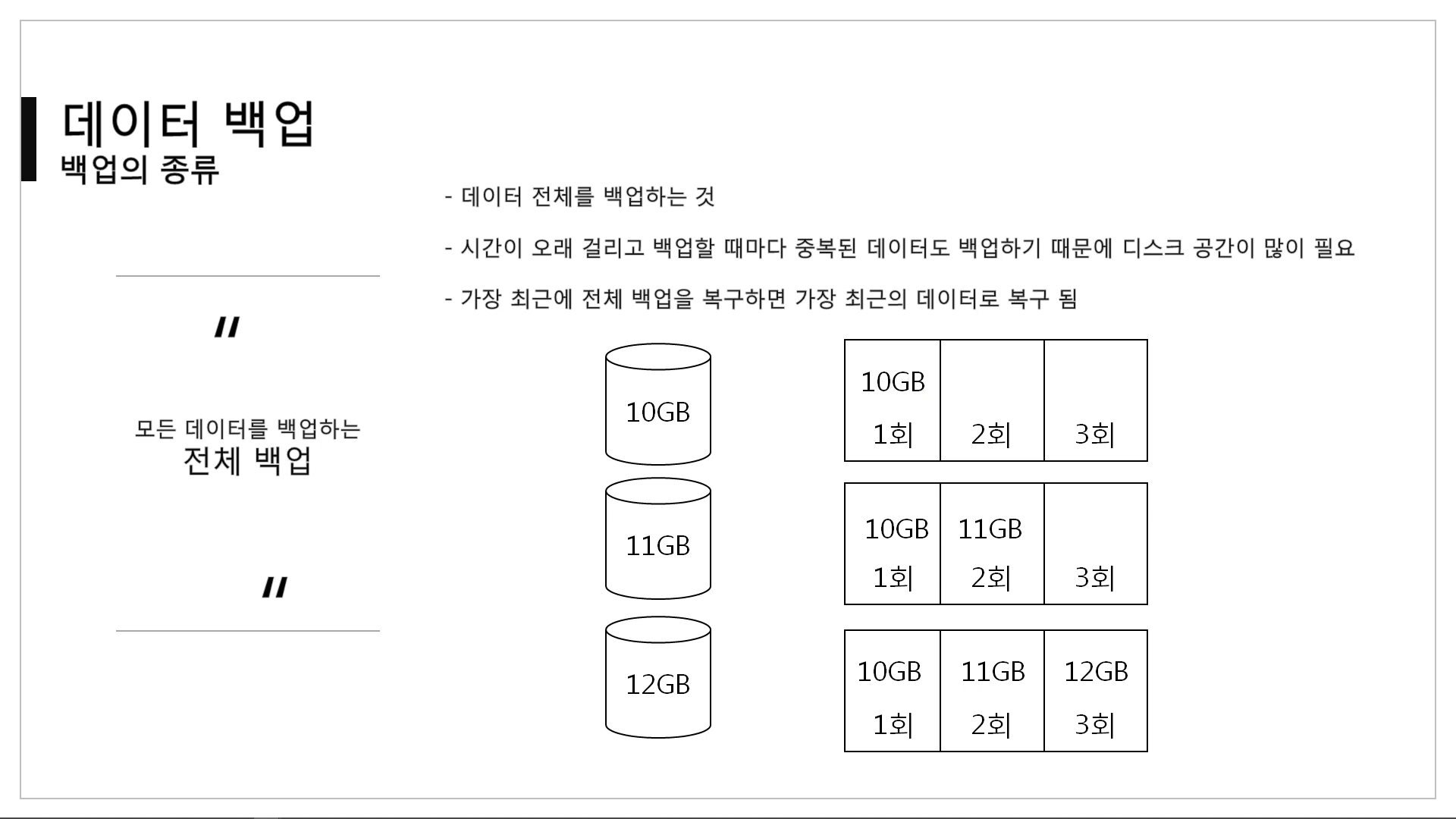
증분 백업
이전 백업에서 변경된 데이터만 백업하는 증분 백업
-
이전에 수행한 백업으로부터 변경된 데이터만을 백업하는 것
-
데이터의 중복이 없고 용량을 많이 차지하지 않는다.
-
복구할 때는 전체 백업부터 증분 백업한 데이터를 순서대로 복구해야 최신 데이터를 복구할 수 있다.
-
💡
이전에 수행한 백업을 기준으로 변경된 만큼만!-> 중복된 건 하나도 없음. -
대신, 백업 파일이 날라가면 원본 파일을 완전 복구는 힘들 수 있다.
-
증분 백업은 백업을 하나씩 전부 해야함.
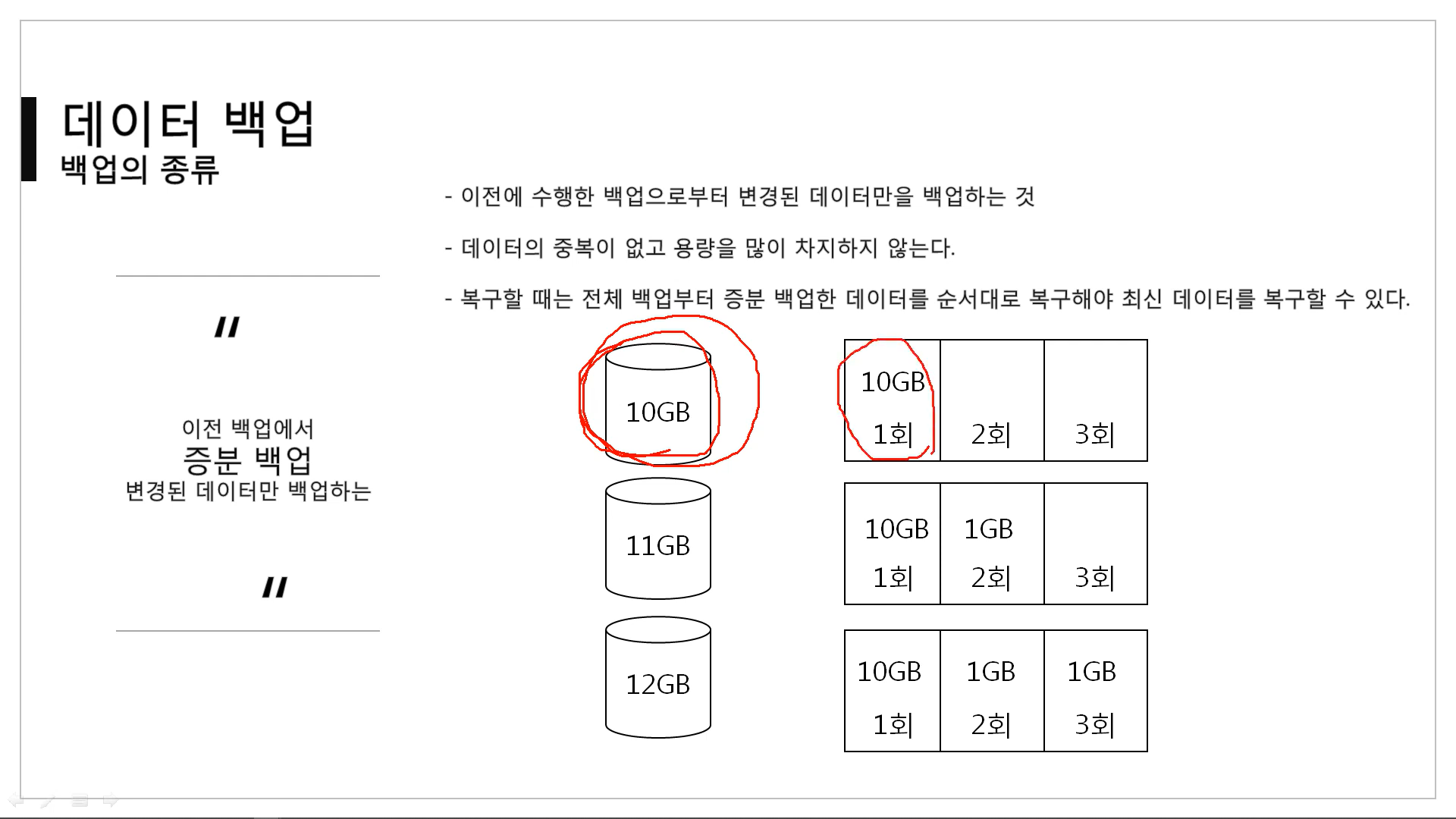
차분 백업
전체 백업에서 변경된 데이터만 백업하는 차분 백업
-
이전에 수행한 전체 백업을 기준으로, 변경된 데이터만 백업하는 것
-
전체 백업을 복구하고 가장 최근에 차분 백업을 복구하면 가장 최근의 데이터로 복구 됨
-
1회차 전체 백업을 기준으로 함. 2, 3회는 중복됨
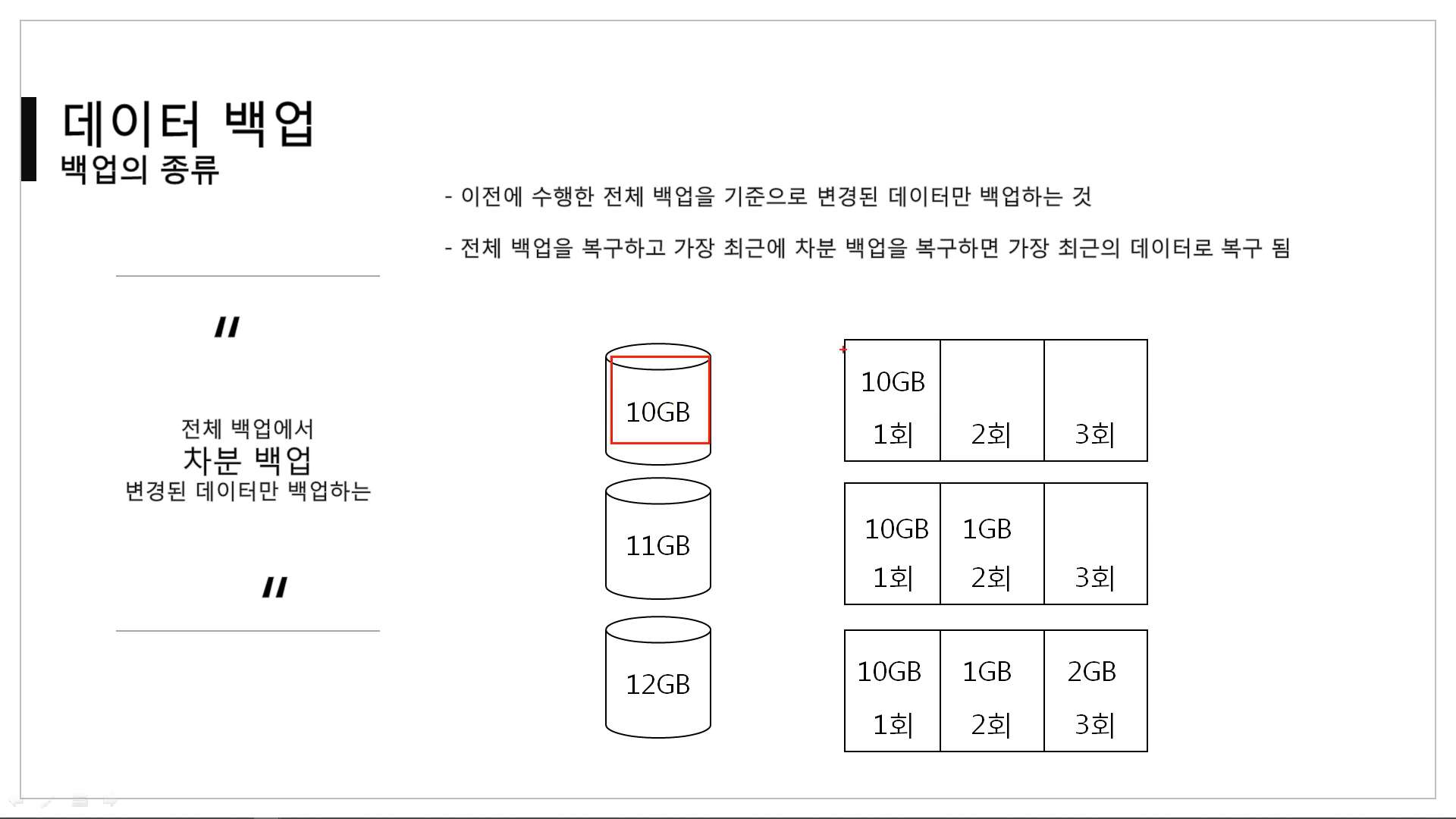
좋고 나쁨을 말하기 보다, 적절한 스케줄링을 수행할 것
ex)
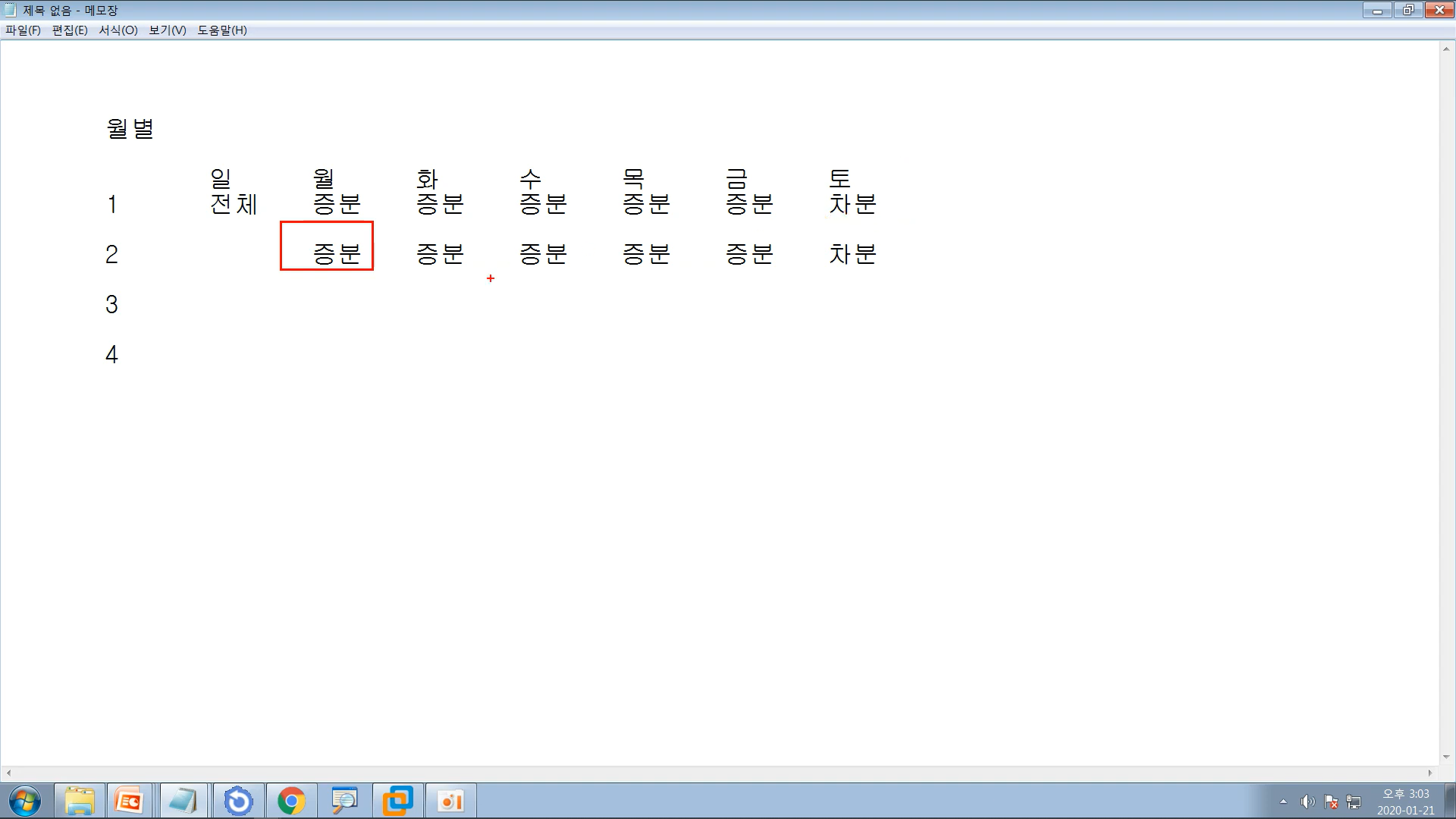
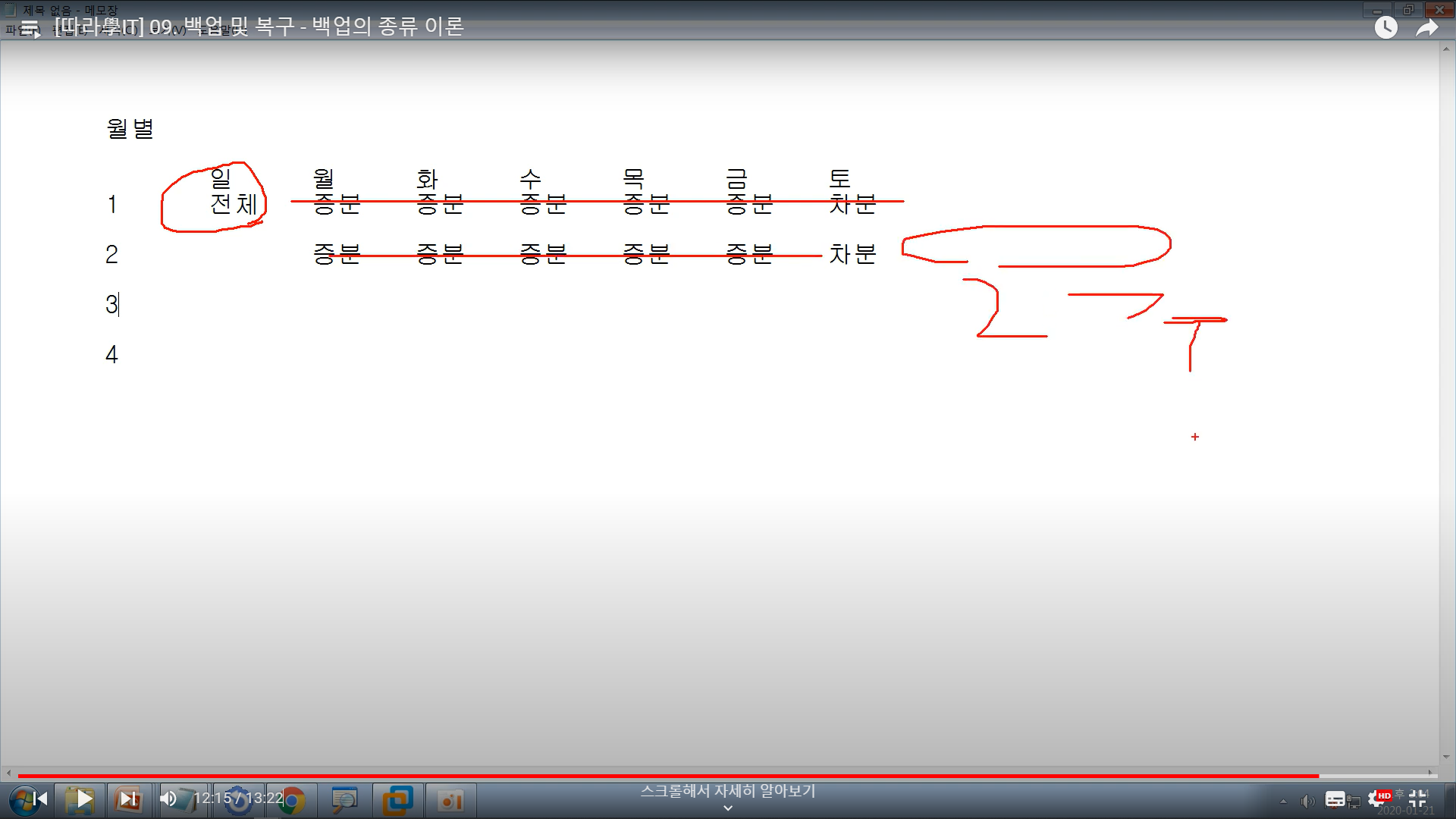
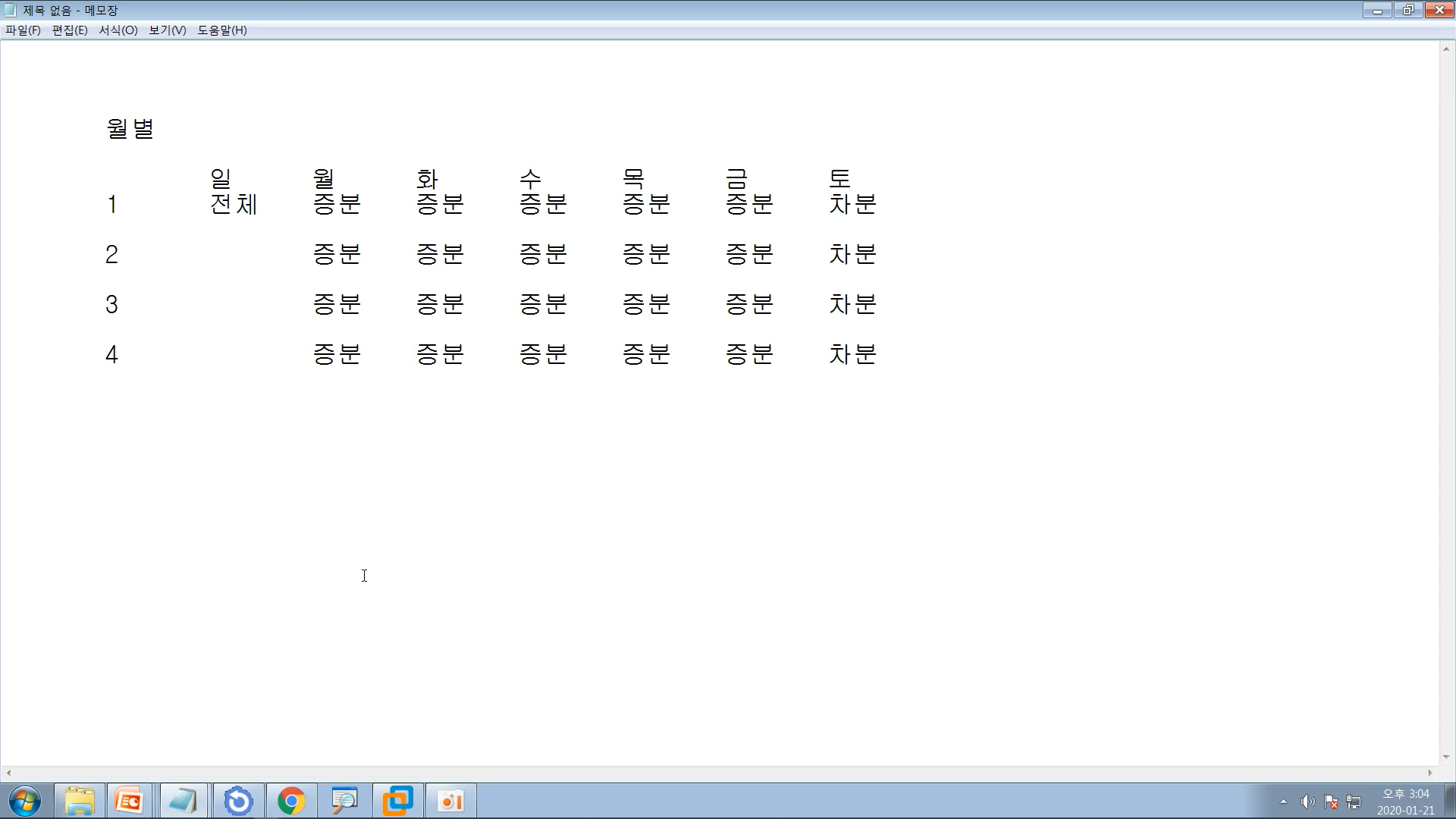
다양한 백업 명령어 이론
전체 백업 - tar를 이용한 백업 및 복구
- tar를 이용한 백업
- tar zcv
pf [아카이브 이름]--exclude=[예외]/- 파일 tar.gz 형식
- tar.gz로 압축하기: tar로 하나의 파일로 묶은 후 압축을 gz로 실행
- exclude 옵션을 이용하여 백업 파일이 저장되는 경로는 제외한 나머지 / 전체를 백업한다.
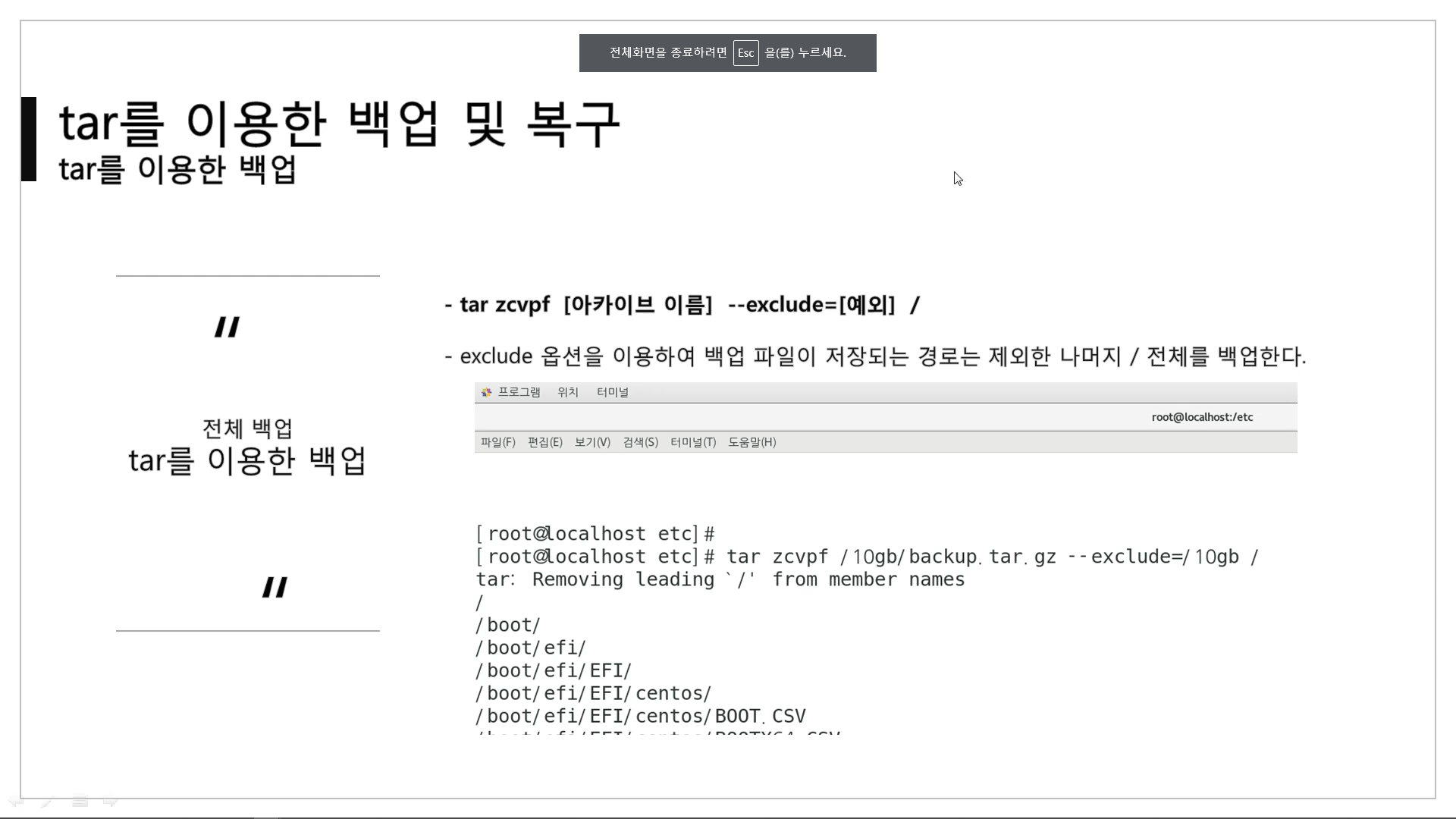
증분 백업 - tar를 이용한 백업 및 복구
tar zcvpf [아카이브 이름] -g
[리스트파일 이름][경로]
- 리스트 파일: 백업 수행 시 이전에 백업 수행한 내용을 작업 (무슨 파일 백업했다 등~)
- 리스트에 없는 것들만 백업을 진행함.
-
-g옵션을 이용하면 리스트를 만들어 백업 정보를 따로 저장해준다. -
-q옵션을 이용하면 기존의 파일시스템의 권한 정보를 그대로 유지한다.
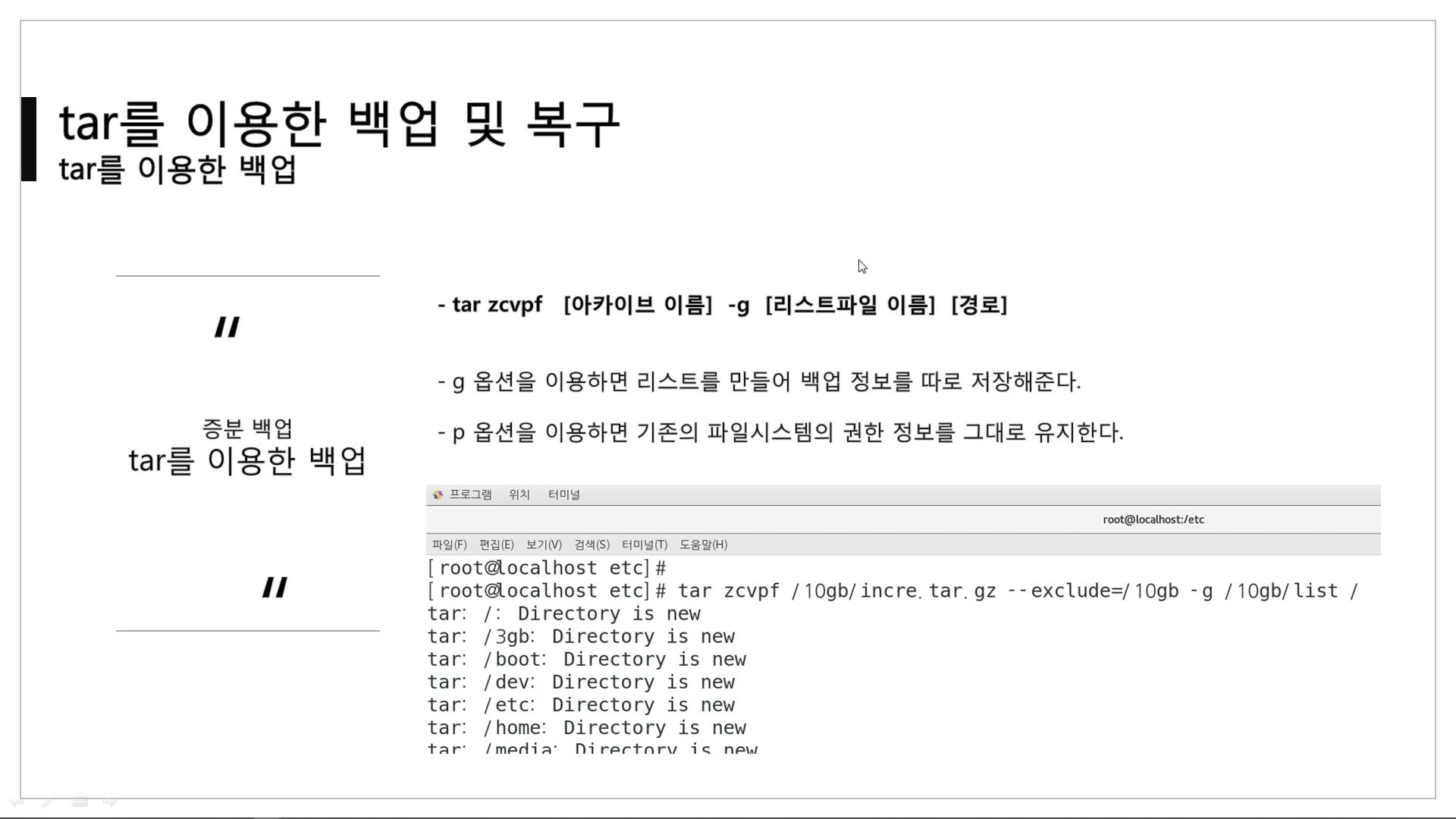
tar를 이용한 복구
tar zxvpf [아카이브 이름]
-C[복구할 경로]-g [리스트 파일 이름]
- C 옵션을 이용해서 아카이브 및 압축을 해제하면 특정 경로는 지정해서 해당 경로에 풀 수 있다.
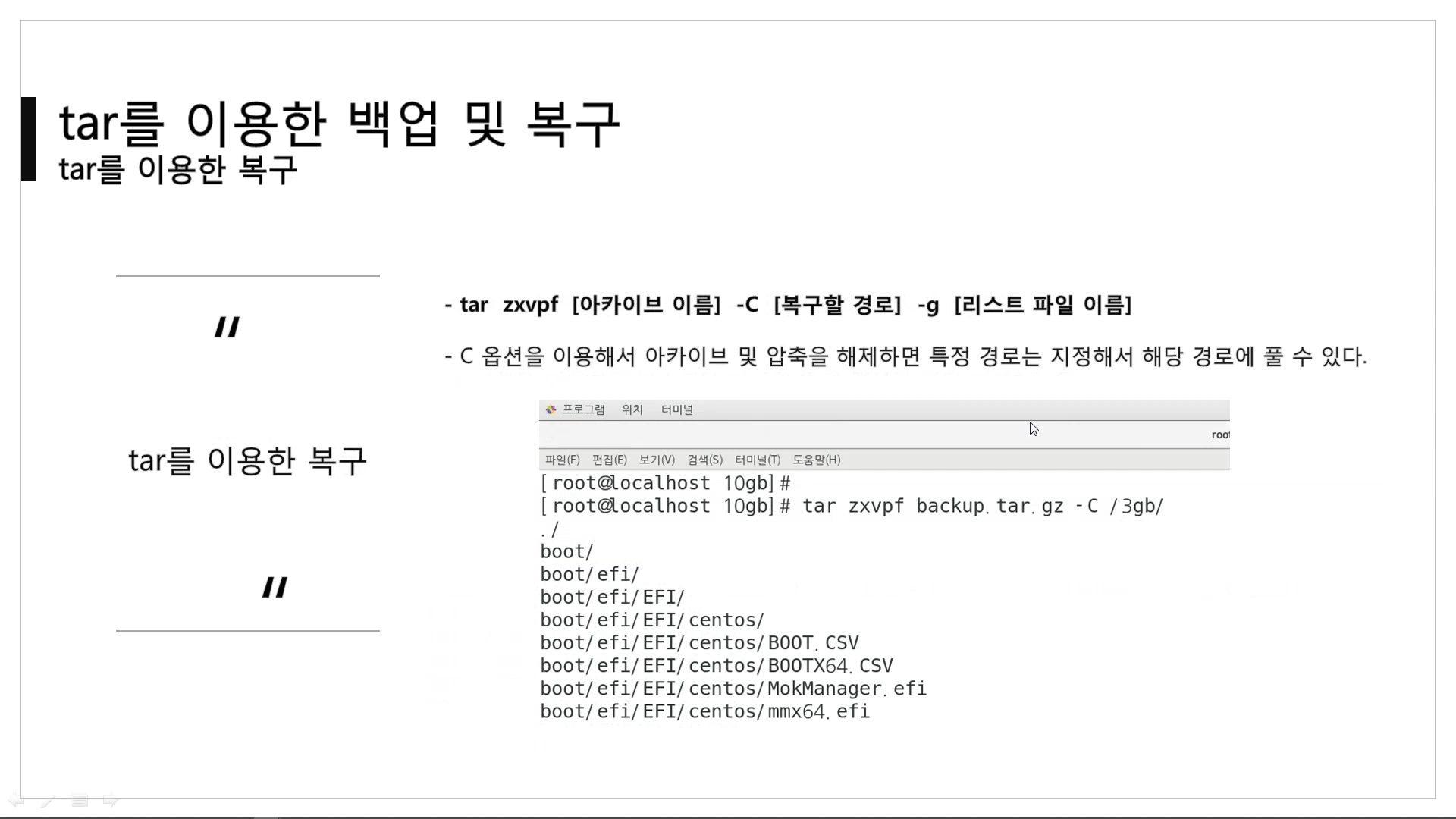
dump와 restore를 이용한 백업 및 복구
dump를 이용한 백업
- dump
-[옵션]f(백업 레벨)[백업 장치][백업 대상]- 백업레벨을 옵션으로 함.
✔ 백업 레벨을 뜻함
- 2는 차분 백업, 3, 4는 증분 백업이 된 것
- 0 : 전체 백업
- 1~9 : 증분 or 차분 백업
(자신보다 낮은 레벨 중 가장 가까운 레벨의 내용과 비교해서 변한 내용만 백업)
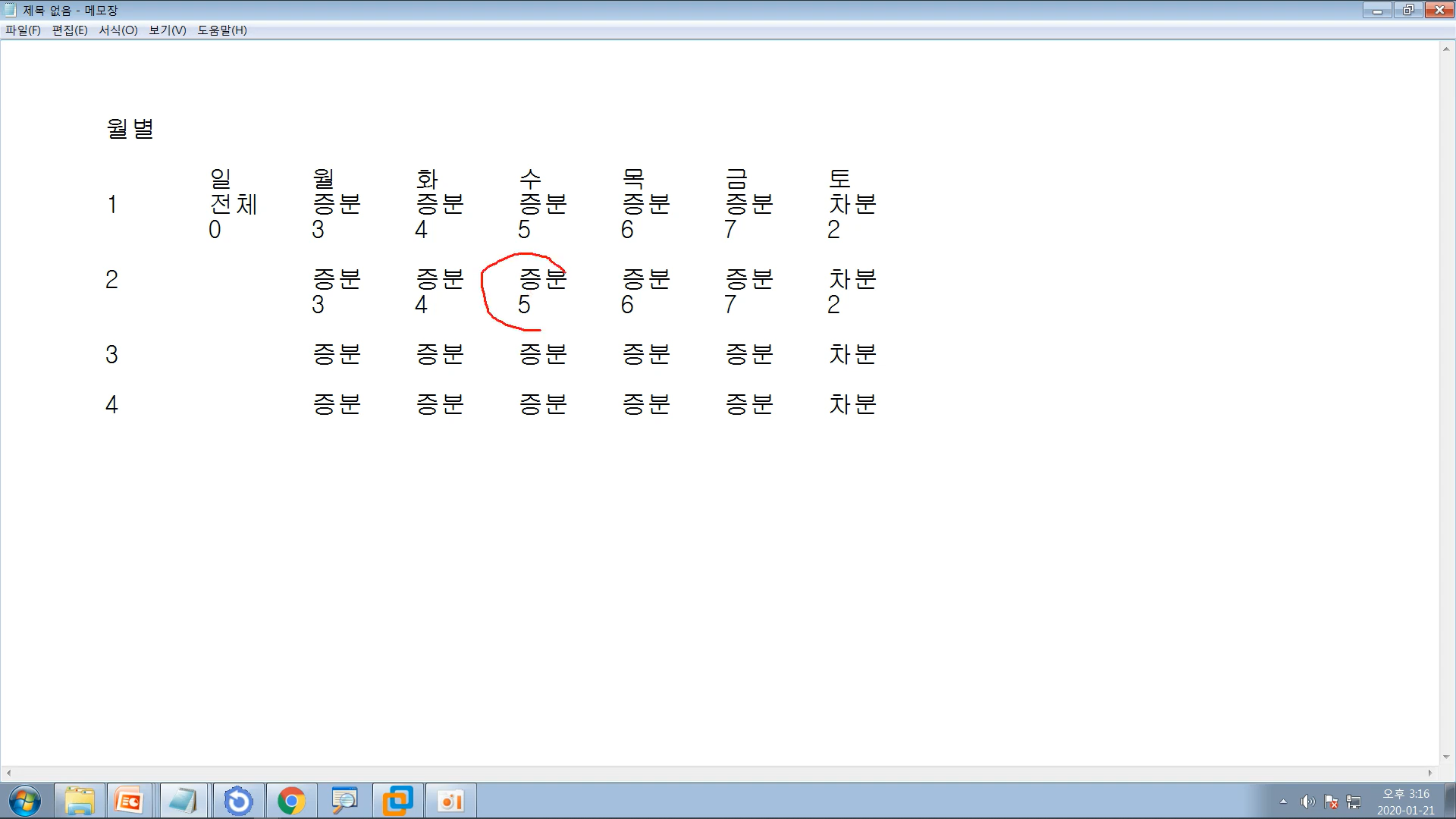
- 파일 시스템 단위로 백업
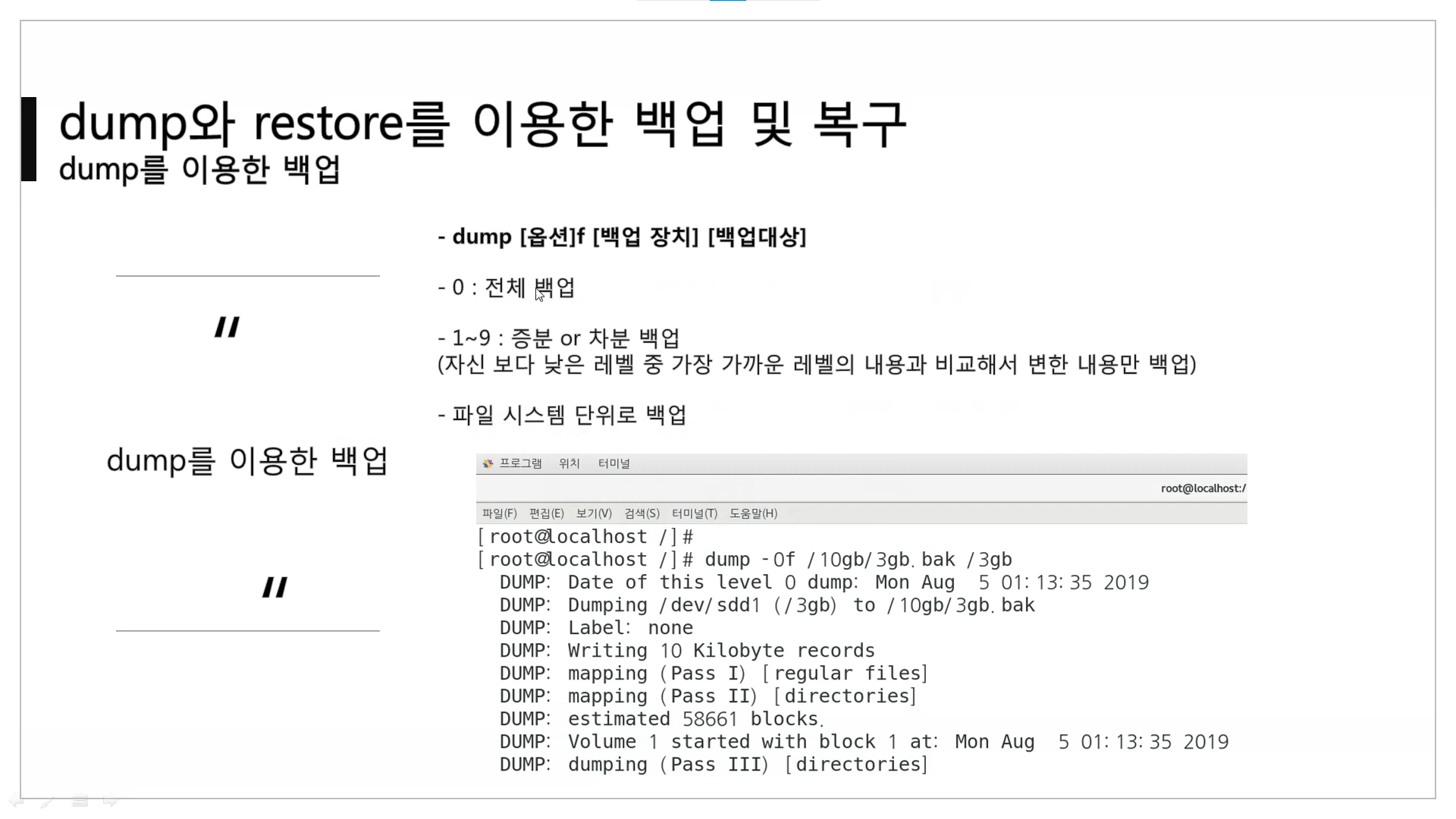
restore를 이용한 복구
restore -rvf
[백업 파일 or 장치](백업한 파일)
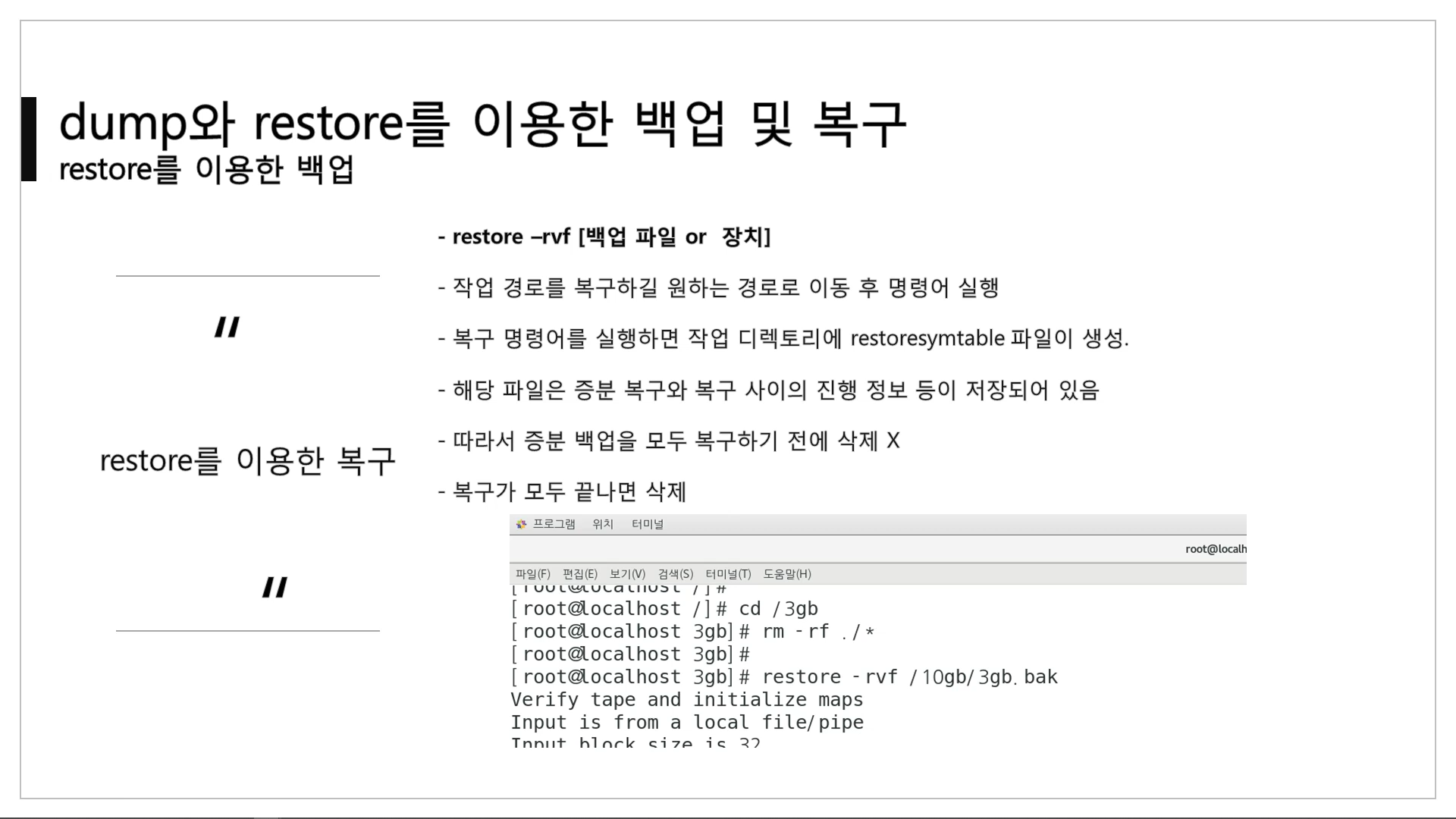
-
작업 경로를 복구하길 원하는 경로로 이동 후 명령어 실행
-
복구 명령어를 실행하면 작업 디렉토리에
restoresymtable파일이 생성(어떤 파일을 백업했다는 db 내용)- 증분, 전체 등 db내용. 복구 완성될 때까지 지우면 안 됨.
- 증분 : 전체백업부터 복구, 하나씩 복구하면서 파일이 갱신이 되는 내용.
- 전체 백업 : 전체, 증분, 증분... 백업
- 차분 백업 : 전체 백업 + 차분 백업
-
해당 파일은 증분 복구와 복구 사이의 진행 정보 등이 저장
-
따라서
증분 백업을 모두 복구하기 전에 삭제 x
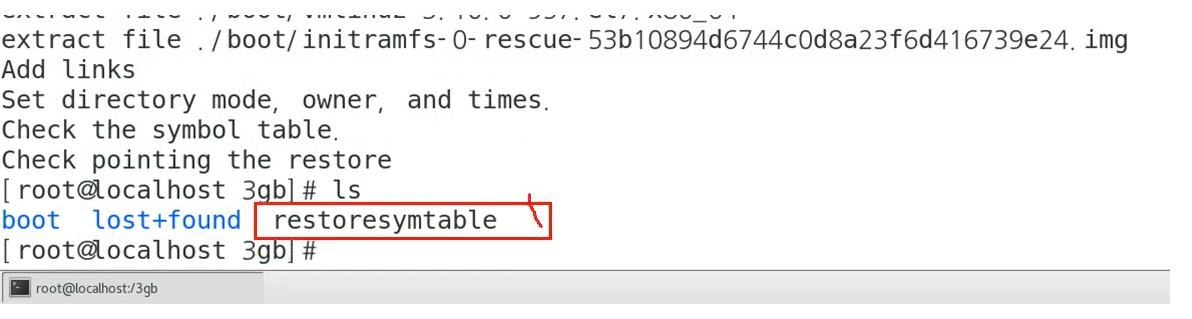
-
복구가 모두 끝나면
삭제
dd를 이용한 백업 및 복구
dd를 이용한 백업
- dd if=[백업할 장치] of=[저장할 위치]bs=[크기] count=[숫자]]
- 일정한 블록의 크기만큼 블록을 옮겨주는 것.
-
디스크 통째로 복사, 디스크의 특정 부분 복사 가능, 파일 자체를 복사, 비어있는 파일을 생성 등
-
입력장치, 출력장치만 지정하면 됨.
-
디스크 전체복사 하기에 편리함.
-
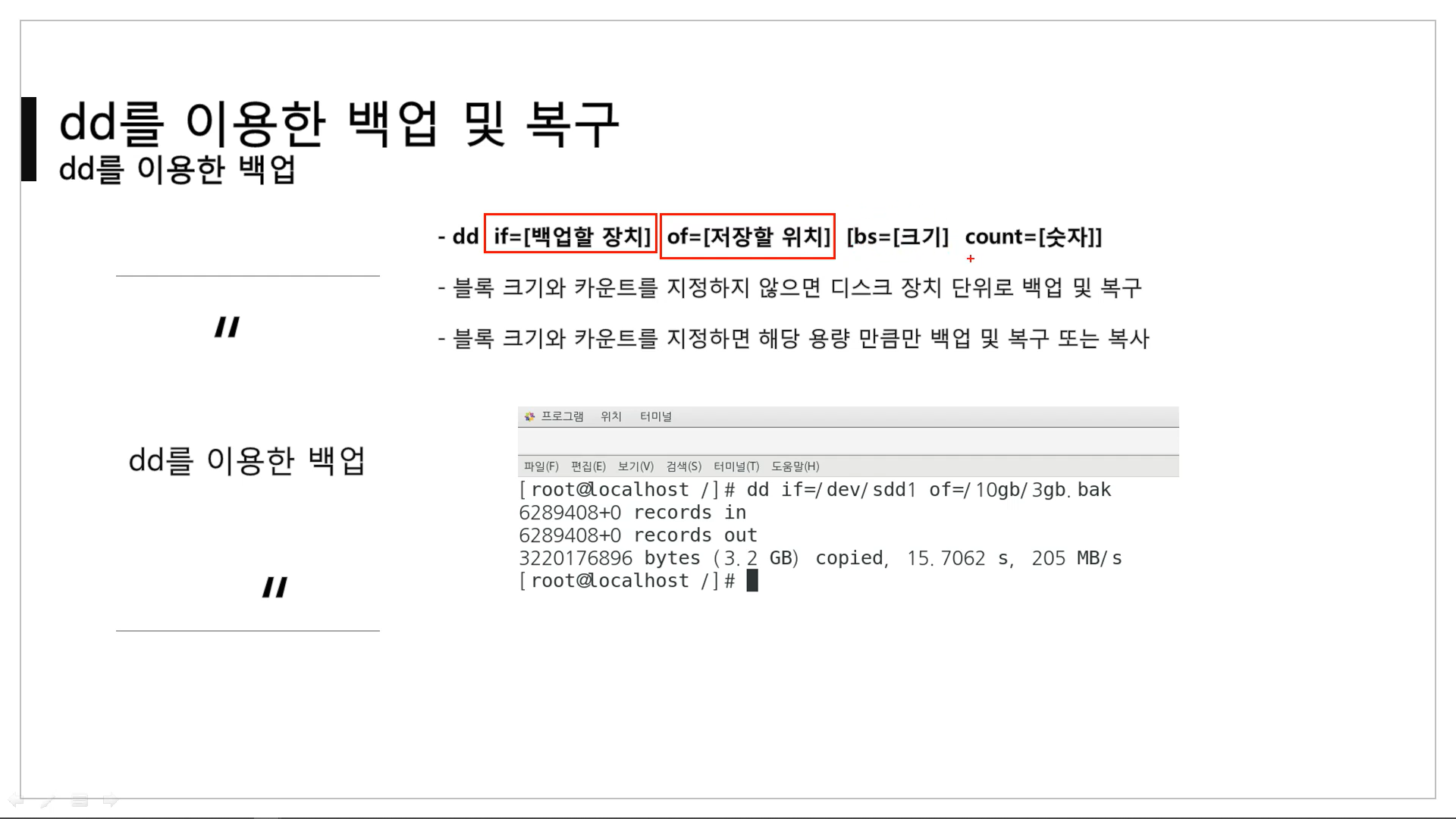
-
블록 크기와 카운트를 지정하지 않으면, 디스크 장치 단위로 백업 및 복구
-
블록 크기와 카운트를 지정하면 해당 용량 만큼만 백업 및 복구 또는 복사